... 持续更新哦 ...
PS: 此文章只适用于Gonme桌面
课前预习
安装tweaks
sudo apt update
sudo apt install gnome-tweaks
sudo apt install chrome-gnome-shell 安装gnome必要插件
推荐使用自带的FireFox浏览器,弄这些之前先登录火狐帐号,这样以后同步起来比较方便
访问官网:GNOME Shell Extensions
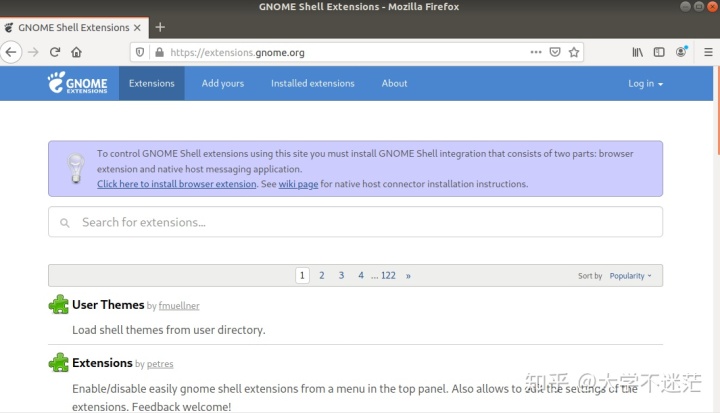
点那个紫框框里那个灯泡旁边那个Click here to install extension,安装
安装完之后刷新一下,不出意外应该是这个样子(除了意外可能就是上边的第一步没有执行好,再执行一下)
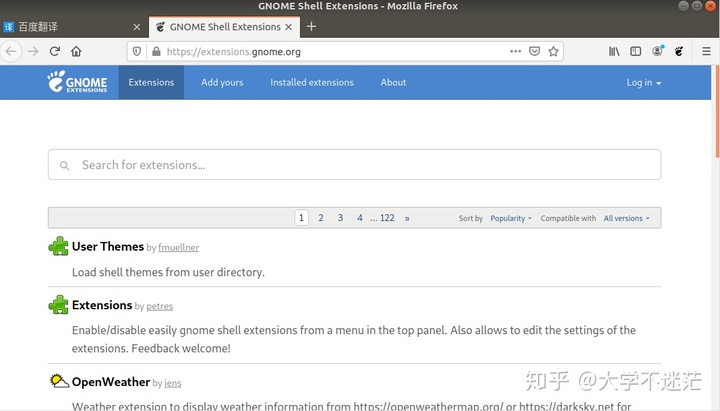
点那个User Themes,安装
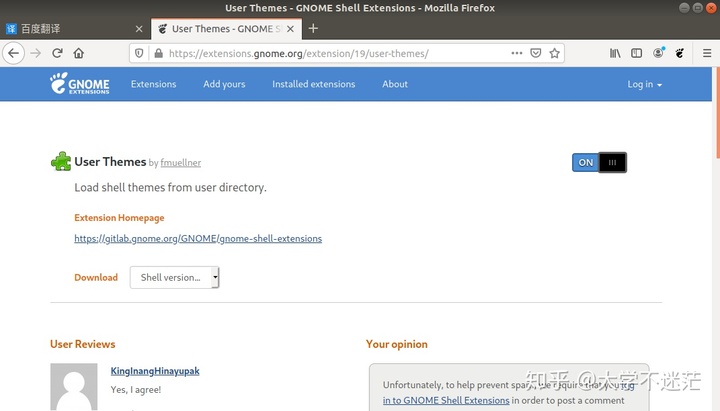
至此,课前预习结束,做完这些,以后就可以安装(Gnome官网里的)所有插件了
显示网速小插件 - Netspeed
NetSpeed - GNOME Shell Extensions
安装方法和上边那个Use Themes一样
安装完成后在顶栏右边就会显示网速,单击可以进行设置
没什么难度大家自行摸索
天气小插件 - OpenWeather
OpenWeather - GNOME Shell Extensions
安装都是一样
不过这个配置起来有点操作难度
安装完成之后顶栏中间会出现天气,不过不是中国的天气
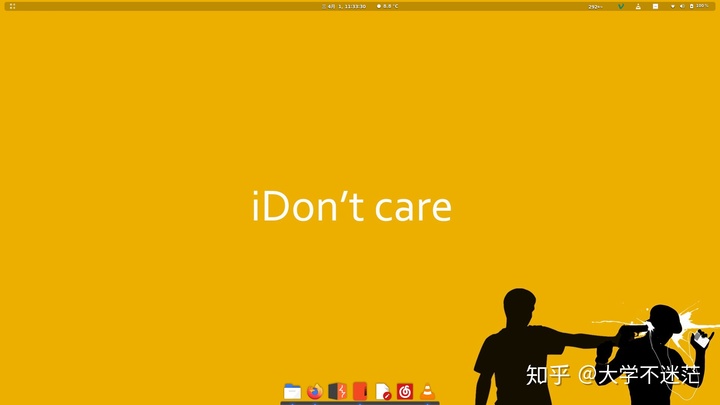
我们可以点击那个天气,然后右下角有一个“齿轮”,点击进入设置
先去这个Units把单位改成我们用的单位

再去Locations添加我们的地理位置,这个还稍微有点复杂
点左下角加号之后,搜中国
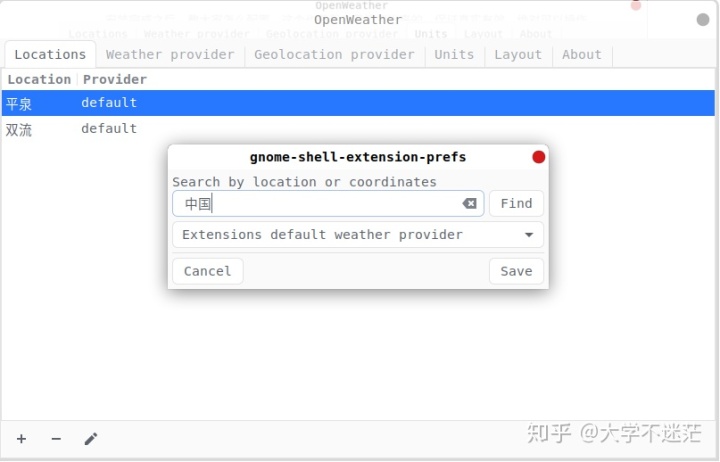
这时候会弹出很多地方,随便选一个就行
然后我们去这个在线查经纬度的网站,查一下经纬度
用我的大学为例,有很多种经纬度可供选择,随便选一个就行了
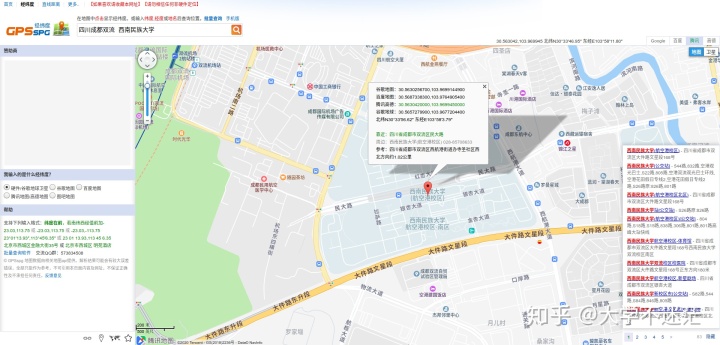
然后再进入刚刚的设置,点左下角修改,改一个自己喜欢的名字,经纬度也粘贴成刚刚查到的
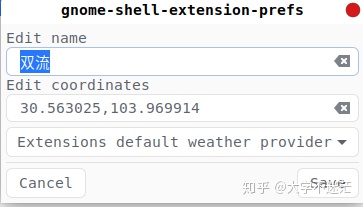
但是经纬度一定注意,保留 6位小数,不然识别不了
也可以添加很多地址,到时候点最左下角那个就可以切换地址了
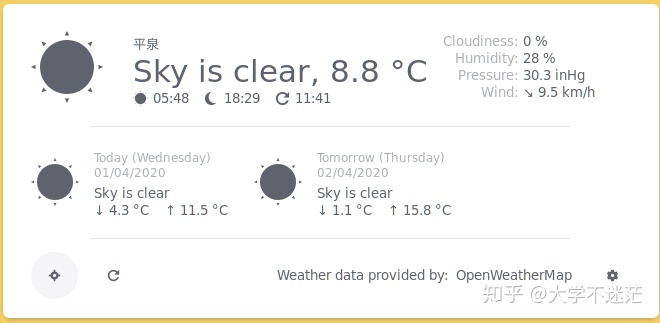
复制粘贴神器 - Clipboard Indicator
Clipboard Indicator
安装还是一样
使用方面我并没有做太多测试,只懂得最基本的使用
就是有两个快捷键比较常用吧:Crrl + F11、Ctrl + F12
当你复制的时候,这个会保留记录,Ctrl + F11是切换到上一条记录,Ctrl + F12是下一跳
切换到你喜欢的那一条,按下Ctrl + V粘贴就可以了
不过这个只能保存文本,这个对我来说已经足够了
如果有额外要求的小伙伴,比如希望复制的图片音视频之类的也可以保存记录,可以看下这篇文章里提到的CopyQ,那个比较强大
音量管理器 - Sound Input & Output Device Chooser
Clipboard Indicator
如果你有很多音量输入输出设备,那这个管理起来确实厉害
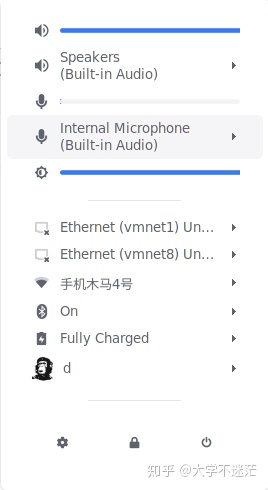
Docker管理器 - Docker Integration
Docker Integration FR
只要docker服务打开,就可以看见所有docker容器,并对其进行管理
棒!
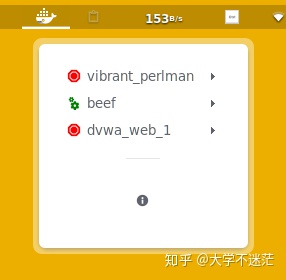
同类工具也有很多,经测试,这款Ubuntu 18.04是可以用的,其他的多多少少有点问题
窗口管理 - gTile
https://extensions.gnome.org/extension/28/gtile/
按理说Ubuntu本身的窗口最多一个桌面分成两份吧,以前是放在其他桌面去,现在这款插件可以帮我们实现分屏操作,也是蛮实用























 8万+
8万+

 被折叠的 条评论
为什么被折叠?
被折叠的 条评论
为什么被折叠?








